10分钟后关机代码win7是什么 win7设置10分钟定时关机的步骤
时间:2021-04-25作者:huige
我们有时候在win7系统中下载一些软件的时候,可能需要大概几分钟或者十几分钟,但是又没有时间在那边等着下载完成,那么其实我们可以设置10分钟让电脑自动关机,很多人可能不知道10分钟后关机代码win7是什么吧,为此,本文给大家演示一下详细的设置方法吧。
具体步骤如下:
1、点击“开始”选择“运行”;
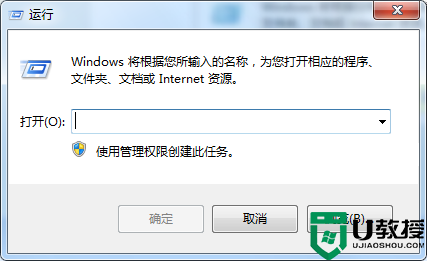
2、输入 shutdown -s -t 600 (小伙伴们也可以设置其他时间单位以秒计算);
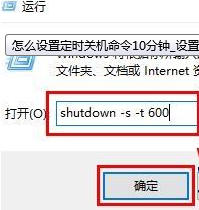
3、出现黑框不影响操作等待即可;
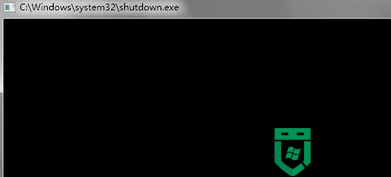
4、出现提示框点击“关闭”;

5、也可以输入shutdown -i ;
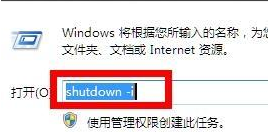
6、在出现的界面中选择“关机”,并将时间设置为“600秒”即可。
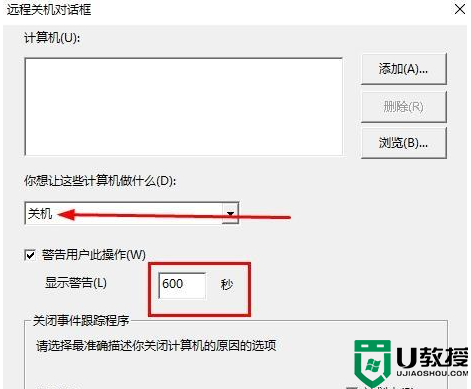
上述为大家讲解的就是win7设置10分钟定时关机的步骤,如果你也想这样设置的话,那就可以按照上面的方法来操作即可。
相关教程:
电脑怎么定时关机win7





